热门标签
热门文章
- 1基于Python爬虫宁夏银川天气预报数据可视化系统设计与实现(Django框架) 研究背景与意义、国内外研究现状_python的arima天气预测的研究背景
- 2linux open firmware,Firmware/Open
- 3微信小程序--小程序框架_微信小程序框架
- 4HTML常用标签总结_html标签大全
- 5flex布局详解
- 605、Kafka ------ 各个功能的作用解释(主题和分区 详解,用命令行和图形界面创建主题和查看主题)_cmak查看主题内容消息
- 7Android-桌面小组件RemoteViews播放动画_android桌面小组件动画
- 8宝塔安装mayfly-go
- 9王小川的大模型打造秘籍首次曝光:五步走,两个月炼成
- 10JAVA单机五子棋小游戏(双人对战版)
当前位置: article > 正文
EndNode X9安装使用教程_endnote x9 key
作者:羊村懒王 | 2024-04-10 02:56:10
赞
踩
endnote x9 key
EndNode X9安装使用教程
下载授权版
点击下载中科大授权版,提取码:dgxk
下载并解压后,运行msi文件,点击next直到安装成功即可 。

注:上图两个文件必须在同一目录下
使用
1. 打开安装好的EndNode X9
打开软件后出现弹窗可以直接取消掉, 或者创建账号
2. 注册
若没有账号,需注册一个账号:Edit–>Preferences–>Sync–>Enable Sync–>Sign Up,按照提示创建完,点击OK即可同步账号。
3. 快速上手
快速上手教程文件点击进入下载
《手把手教你使用EndNote X9》下载链接:
Github:https://github.com/wanzhenchn/EndNote_Tutorial_Hand_by_Hand
4. 分享group
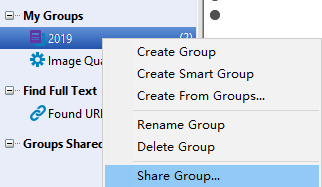
点击Share Group后,在弹出的窗口中,在“Invite More People”栏中输入被邀请这的账号,点击Invite即可,其中在Permission中可以设置被邀请方的读写权限。

被邀请方需在邮箱确认接收邀请(若找不到邮件,可能在垃圾箱中)。然后,回到软件中点击同步。
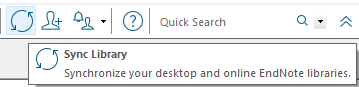
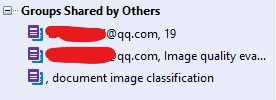
点击某一个分享的group,进入如下页面:

选中,添加到已有分组,或新建分组中。回到EndNote软件,点击同步即可看到已添加。
5. 分享Library
可以多人同时对一个library进行操作

点击后,添加被邀请者的账号,点击Invite即可。同样被邀请这需要在邮箱确认接收邀请。
确认邀请后,点击File–>Open Shared Library,选中打开即可对邀请者的library进行操作,操作完成时注意点击同步。
6. 添加引文
此操作可参考《手把手教你使用EndNote》。
免责声明:本博客所发布的一切内容仅限用于学习目的;不得将上述内容用于商业或者非法用途,否则,一切后果请用户自负。
声明:本文内容由网友自发贡献,不代表【wpsshop博客】立场,版权归原作者所有,本站不承担相应法律责任。如您发现有侵权的内容,请联系我们。转载请注明出处:https://www.wpsshop.cn/w/羊村懒王/article/detail/396229
推荐阅读
相关标签


